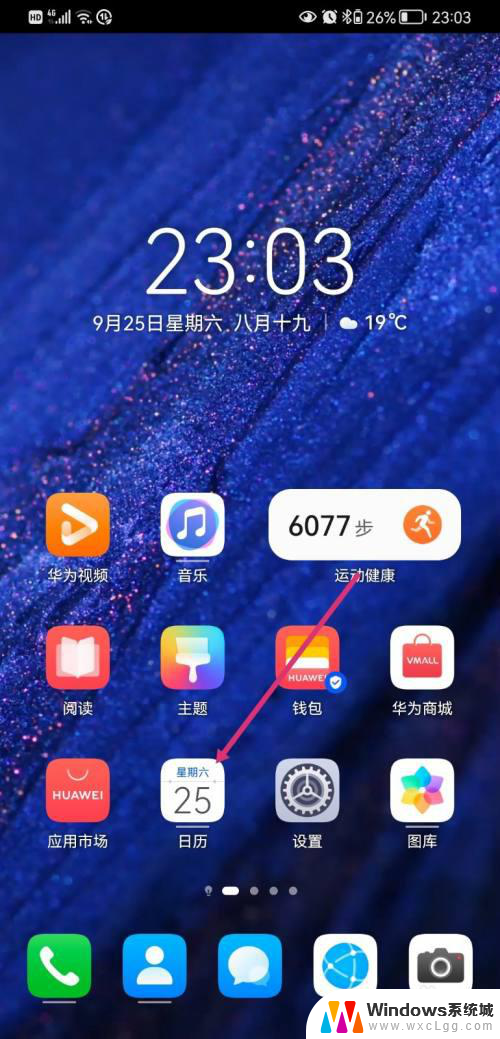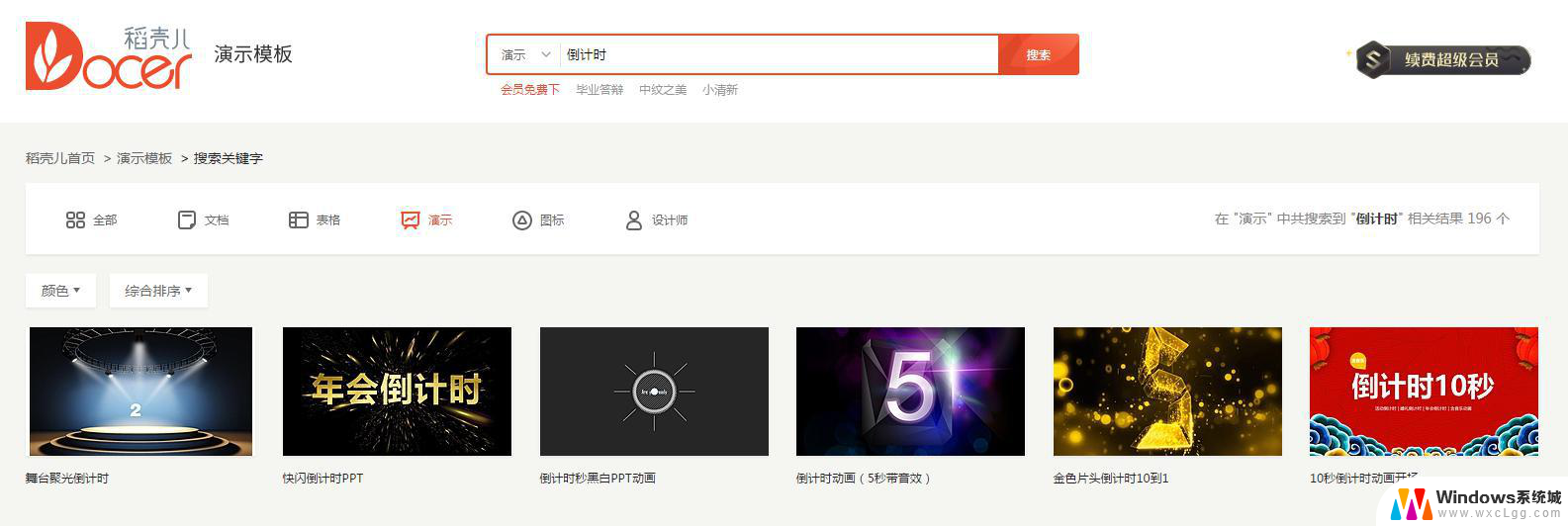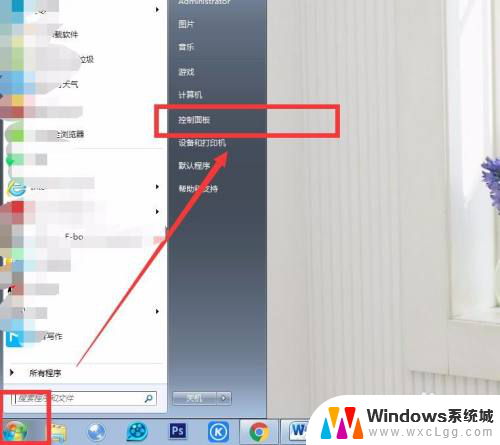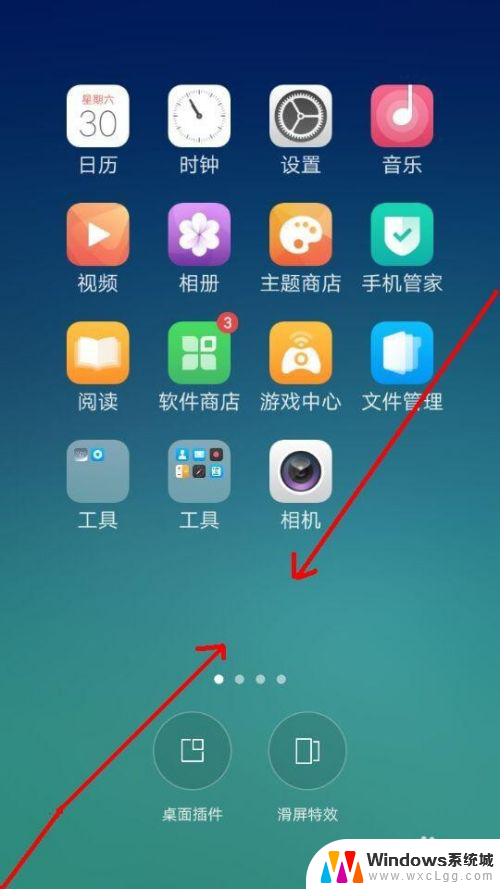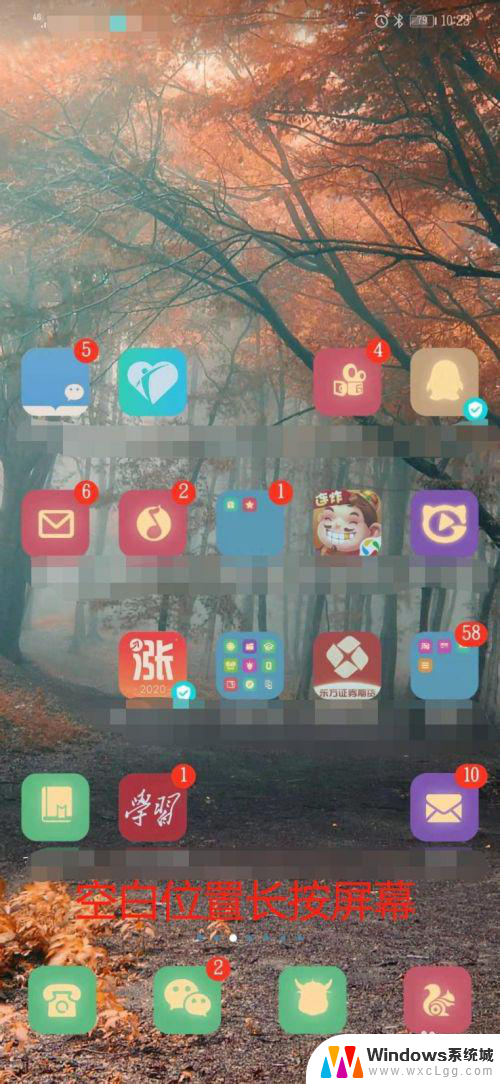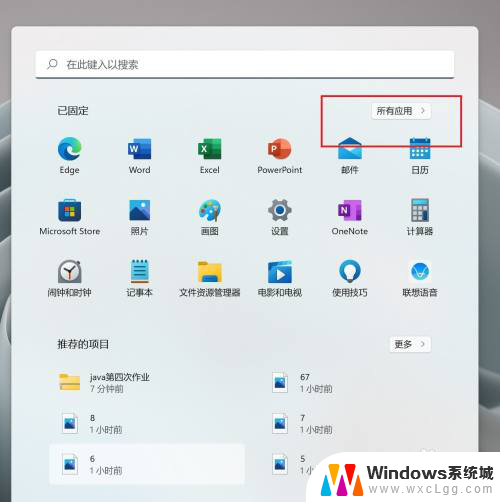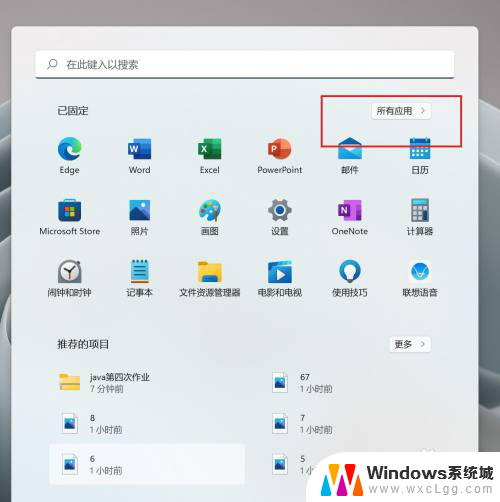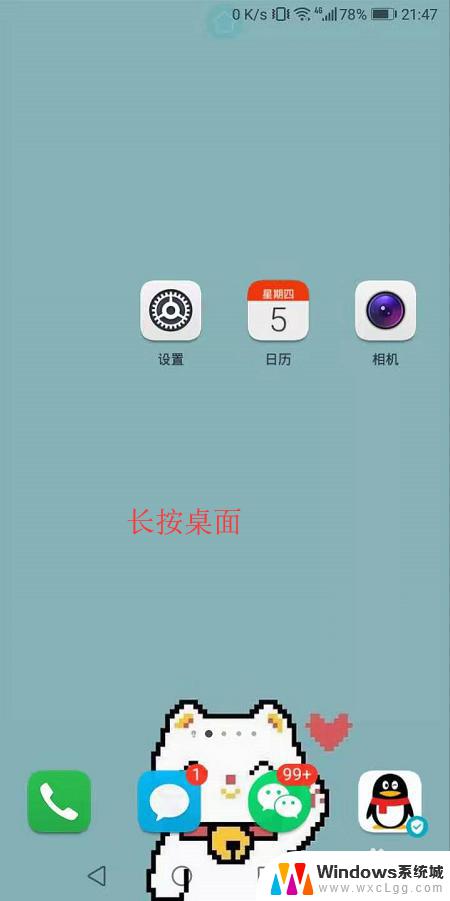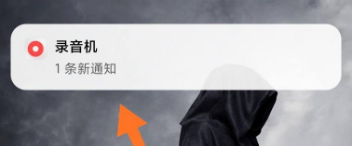能在桌面显示的倒计时 电脑桌面怎么添加倒计时
在现代快节奏的生活中,时间管理变得尤为重要,而倒计时作为一种简单而直接的时间管理工具,被越来越多的人所喜爱和使用。有些人可能不知道如何在电脑桌面上添加一个能够实时显示倒计时的工具,以便更好地掌控时间。幸运的是我们可以通过一些简单的步骤来实现这一目标。在本文中我们将介绍如何在电脑桌面上添加一个能够显示倒计时的工具,以帮助您更好地管理时间和计划任务。
步骤如下:
1.为了提醒自己一些重要的日子即将来临,也是为了提醒自己。希望在电脑桌面上能设置一个倒计时,比如今年参加了一级建设师的考试,设置一个倒计时来提醒自己备考冲刺;

2.可以百度一下“倒计时小工具”下载后安装,有些小工具是第三方开发的;小编用的是win7,习惯用系统自带的小工具。
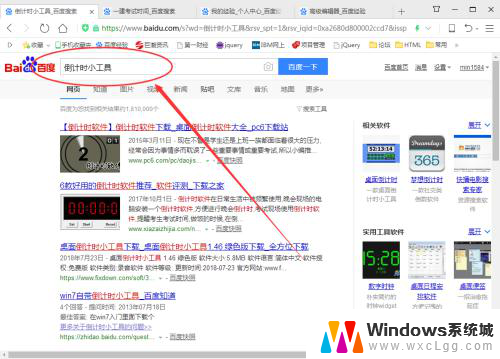
3.也可以到小编分享的百度网盘链接下载,下载链接在最后的注意事项中;
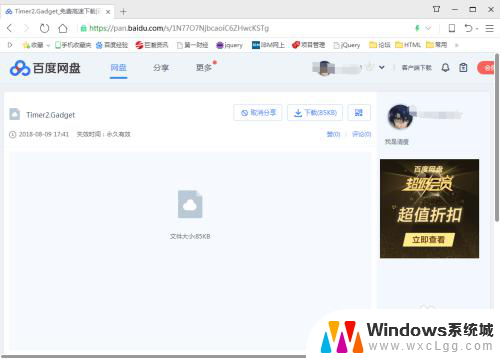
4.把安装包下载后,双击进行安装;
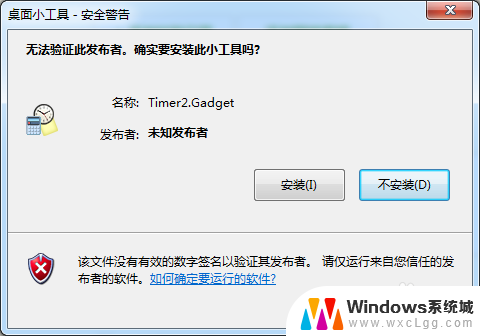
5.安装好后,在电脑桌面右击,再点击小工具;在弹出的窗口中双击“倒计时器”图标,桌面上可以添加多个的倒计时;
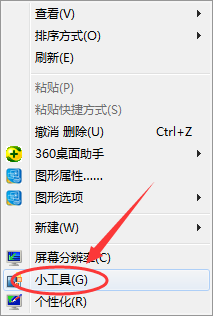
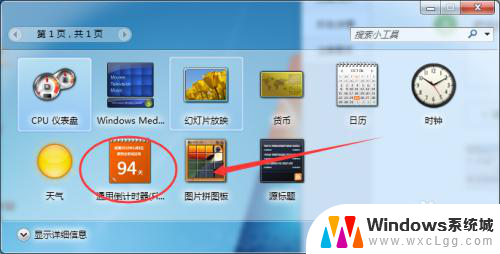
6.点击倒计时图标,设置倒计时的标题:一建考试;选择选择考试的开始日期2018/9/15,然后确认,这时就会显示倒计的天数了。
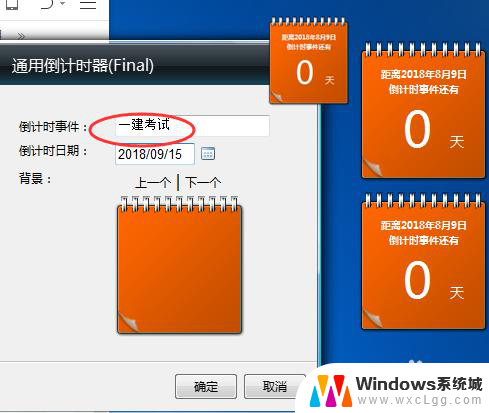
7.可以同时设置好几个事项的倒计时,放在电脑桌面右上角。可以及时的提醒自己这些事情很重要的哦。

8.也可以在倒计时编辑状态,点击下一个或上一个。选择不同的颜色,不同的颜色组合,丰富多彩。
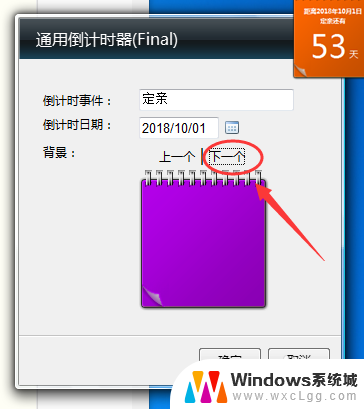
以上就是能够在桌面显示倒计时的全部内容,如果你也遇到了相同的情况,可以参照我的方法来处理,希望对大家有所帮助。